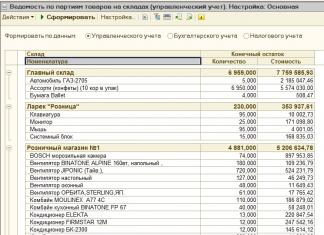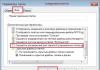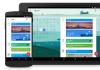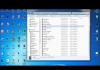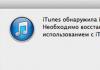Noin 10-15 vuotta sitten rinnakkaisportti oli melko suosittu liitäntä laitteiden väliseen viestintään. Nykyään valmistajat erilaisia laitteita suosia sarjaliitäntöjä. Nykyään LPT-portti löytyy kuitenkin edelleen. Ja jotkut kehittäjät kirjoittavat edelleen ohjelmia sille (tai tukevat niitä, jotka on kirjoitettu rinnakkaisten rajapintojen kukoistusaikoina). Mutta tietokoneissa nykyään LPT-portti on melkoinen harvinaisuus. Tietenkin on olemassa tietokoneiden laajennuskortteja, jotka toteuttavat LPT-liitännän. Ne perustuvat pohjimmiltaan levyihin PCI-väylä. Valitettavasti kaikki ohjelmistot eivät ole kirjoitettu integroitua varten emolevy LPT-portit, toimivat LPT-PCI-korttien kanssa.
Tähän ongelmaan ehdotetaan ratkaisua: .NET:n alla kirjoitettu ohjelmistoluokka ja dynaaminen kirjasto, joka toimii LPT:n kanssa. Tämä toteutus testattu 32- ja 64-bittisessä Windows XP:ssä, Windows 7:ssä, 8:ssa ja 10:ssä, molemmissa sisäänrakennettu LPT portit, ja toteutettu laajennuskorttien muodossa PCI- tai PCI-Express-väylällä. Voit ladata LPT-portin ohjaimen alla olevasta linkistä artikkelin jälkeen.
1 Ohjaimen asennus LPT-portin kanssa työskentelyyn
Liitteenä oleva arkisto sisältää kaksi kansiota - Windowsin 32- ja 64-bittisille versioille. Yhdessä kansiosta on tiedosto InstallDriver.exe. Suorita ensin tämä tiedosto, se asentaa dynaamisia kirjastoja järjestelmään. Tämän jälkeen tietokone on käynnistettävä uudelleen.
Jos haluat käyttää ehdotettua ohjainta, tiedostot inpout32.dll Ja inpoutx64.dll tulee sijaita samassa hakemistossa kuin suoritettava tiedosto ohjelmasi.
2 Ohjelmaluokka kirjastojen käyttöön toimii LPT-portin kanssa
Kirjoitin luokan .NETille, joka käyttää dynaamisia kirjastoja inpout32.dll Ja inpoutx64.dll ja voit lukea tietoja rinnakkaisportista ja kirjoittaa tietoja sen rekistereihin.
Mainittuja kirjastoja en ole kirjoittanut. Tarjoan kätevän kääreluokan, joka yksinkertaistaa näiden kirjastojen kanssa työskentelyä. Lisäksi tiedostossa olevien kirjastojen tekijä readme.txt ilmoittaa, että sen ohjain ei tue PCI-laitteet. Onnistuin saamaan sen toimimaan sekä integroidun rinnakkaisportin että LPT-portin kanssa, joka toteutettiin laajennuskorttina PCI-Express-väylä. Lisäksi portti toimii täydellisesti sekä nykyaikaisissa Windows10 x64- että vanhemmissa järjestelmissä.
Tässä on koodi VB.NETin LPT-luokalle:
LPT-luokan koodi VB.NET-kielellä(laajenee) Tuo System.Runtime.InteropServices """LPT-luokkakoodi C#:ssa:
LPT-luokan koodi C#-kielellä(laajenee) Järjestelmän avulla; käyttämällä System.Diagnostics -ohjelmaa; käyttäen System.Runtime.InteropServices; nimitila LPTIO ( /// Luokka LPT-portin kanssa työskentelyyn. Luodessaan se määrittää ajurin olemassaolon ja sen bittikapasiteetin. julkinen sinetöity luokka LPT( private const string DLL32 = "inpout32.dll"; yksityinen const string DLL64 = "inpoutx64.dll"; yksityinen staattinen bool _IsX64DriverUsed; /// Onko ohjaimen 64-bittistä versiota käytössä. public static bool IsX64DriverUsed ( get ( paluu LPT._IsX64DriverUsed ; ) ) staattinen LPT()( if (LPT.getIsDriverX86()) ( LPT._IsX64DriverUsed = false; ) else ( if (!LPT.getIsDriverX64()) heittää uusi SystemException("LPT-portin ajuria ei ole asennettu."); LPT._IsX64DriverUsed = true ) ) julkinen LPT() ( ) yksityinen staattinen ulkoinen tavu IsInpOutDriverOpen(); yksityinen staattinen ulkoinen ulong IsInpOutDriverOpen_x64(); yksityinen staattinen ulkoinen tavu Inp32(uint PortAddress); yksityinen staattinen ulkoinen void Out32(uint-porttiosoite, uint-tiedot); yksityinen staattinen ulkoinen tavu Inp64(ulong PortAddress); yksityinen staattinen ulkoinen void Out64 (pitkä porttiosoite, pitkä data); /// Määrittää, onko ohjain 32-bittiselle Windowsille. yksityinen staattinen bool getIsDriverX86()( bool flag; try ( LPT.IsInpOutDriverOpen(); flag = true; ) catch (Poikkeus ex) ( ProjectData.SetProjectError(ex); lippu = false; ProjectData.ClearProjectError(); ) paluulippu; ) /// Määrittää, onko Onko ohjain 64-bittiselle Windowsille? yksityinen staattinen bool getIsDriverX64()( bool lippu; yritä ( lippu = Decimal.Compare(new Decimal(LPT.IsInpOutDriverOpen_x64()), Decimal.Zero) != 0; ) catch (Poikkeus ex) ( ProjectData.SetProjectError(ex); lippu = false; ProjectData. ClearProjectError();3 .NET-luokan käyttäminen LPT-portin kanssa työskentelyyn
Jos tarkastelemme luetteloa vietyistä kirjastofunktioista inpout32.dll hienolla työkalulla DLL Export Viewer NirSoftista, näemme seuraavan kuvan:
Tämä on luettelo toiminnoista, joita voimme käyttää. Itse asiassa kaikkia niitä käytetään luokassa LPT, mutta toteutus on piilotettu, ja julkisista menetelmistä vain kaksi menetelmää ja yksi ominaisuus on käyttäjän käytettävissä (niitä käsitellään hieman tarkemmin).
Instantoinnin aikana luokka itse päättää, mitä kirjastoa sen tulee käyttää - inpout32.dll tai inpoutx64.dll. Siksi käyttäjän ei tarvitse ryhtyä toimiin käytettävän laitteen alustamiseksi tai bittisyvyyden määrittämiseksi. dll. Voit kirjoittaa tai lukea heti LPT-portista. Yksi "mutta": jos ohjainta ei ole asennettu, käytä mitä tahansa menetelmistä dynaaminen kirjasto tekee poikkeuksen, joten suosittelen lohkojen käyttöä Yritä saada kiinni ottaa kiinni ja käsitellä poikkeuksia.
Muutamia esimerkkejä luokan käytöstä LPT.
Sen määrittämiseksi, käytetäänkö ohjaimen 64-bittistä versiota (inpoutx64.dll, jos tosi) vai 32-bittistä (inpout32.dll, jos epätosi) (itse asiassa sinun ei tarvitse tietää tätä, luokka käyttää täsmälleen kirjastoa jota tarvitaan, mutta yhtäkkiä sinun on jostain syystä löydettävä tämä ohjelmastasi):
Bool is64bitDriver = LPT.IsX64DriverUsed;
Jos haluat kirjoittaa numeron "123" LPT-portinhallintarekisteriin, soita luokalta:
LPT.Write(nykyinen portti, LPT.rekisteri.OHJAUS, 123);
Voit lukea yhden tavun LPT-portin tietorekisteristä ja lukea tilarekisterin seuraavasti:
Tavu b = LPT.Read(nykyinen portti, LPT.rekisteri.TIEDOT); tavu s = LPT.Read(nykyinen portti, LPT.rekisteri.TILA);
Tässä nykyinen portti - LPT-portin osoite. Lisäksi, jos sinulla on integroitu LPT-portti, sen osoite on todennäköisesti 378h. Ja jos sinulla on LPT-portti laajennuskortilla, osoite on erilainen, esimerkiksi D100h tai C100h.
LPT-portin osoitteen saat selville menemällä johtajalle Windows-laitteet, etsi osio COM-portit ja LPT, valitse käyttämäsi rinnakkaisportti ja katso ominaisuusikkunasta (klikkaamalla sitä hiiren oikealla painikkeella) mitä resursseja valittu portti käyttää (sinun on otettava alueen ensimmäinen arvo).

Esimerkiksi sisään tässä tapauksessa portin numeroa on käytettävä C100.
Lataa liitteet:
- Lataa ajuri LPT-porttiin (2643 latausta)
Suosittelemme tapaamaan hänet. Sieltä löydät monia uusia ystäviä. Lisäksi se on nopein ja tehokas tapa ota yhteyttä projektin ylläpitäjiin. Virustorjuntapäivitykset-osio jatkaa toimintaansa - aina ajan tasalla ilmaiset päivitykset Dr Webille ja NOD:lle. Etkö ehtinyt lukea jotain? Tikkerin koko sisältö löytyy tästä linkistä.
Työskentely LPT-portin kanssa Win NT/2000/XP:ssä
LPT-portti (L ine P rin T er) on rinnakkaisliitäntäportti, joka luotiin alun perin tulostimen liittämistä varten. BIOS tukee LPT-porttia, joka on tarpeen lähdön järjestämiseksi Centronics-liitännän kautta. Portin osoiteavaruus on alueella &H378-&H37F
LPT-portissa on 12 lähtö- ja 5 tulolinjaa. Tämä on melkoista suuri määrä linjat tekee mahdollinen yhteys yksinkertaisten laitteiden porttiin, joilla ei ehkä ole edes omaa mikro-ohjainta. Siksi tätä porttia, huolimatta LPT-liitännällä varustettujen tulostimien katoamisesta, käytetään aktiivisesti yksinkertaisten muistisiruohjelmoijien yhdistämiseen, JTAG-liitäntöjen vilkkumiseen (korvaamaan ohjelmisto) satelliittivastaanottimet, DVD-soittimet ja muut elektroninen tekniikka. LPT-portti on suosittu myös modaajien keskuudessa, koska sen avulla voit liittää LCD-näyttöjä tietokoneeseesi tekemättä monimutkaisia liitäntäkortteja.
Windows 2000/XP ei salli sovellusten pääsyä suoraan I/O-portteihin. Tätä varten sinun on käytettävä ajuria, joka on käynnissä KERNEL-tilassa (käyttöjärjestelmän ydintilassa).
I/O-porttien käytön rajoittaminen yleisille sovellusohjelmille (joka toimii käyttäjätilassa) tekee käyttöjärjestelmästä vakaamman. Vaikka toisaalta, kukaan ei estä ohjelmoijaa kirjoittamasta ohjainta, joka käyttää portteja.
Ihmettelen mitä varten Intel prosessori x86, voit kirjoittaa ohjaimen käyttämällä yhtä kahdesta pohjimmiltaan erilaisesta lähestymistavasta. Ensimmäinen vaihtoehto on, että ohjain itse käyttää portteja, ja sovellusohjelma vain kertoo kuljettajalle, mitä tehdä. Tämä vaihtoehto on yleensä vakio ja suositeltava.
Ongelman ratkaisemiseksi on neljä suosittua ohjainvaihtoehtoa, joiden avulla sovellusohjelma voi käyttää I/O-portteja: ohjain DLPortIO, kuljettaja UserPort, kuljettaja GiveIO.sis, kuljettaja Port95nt.
Kaikki neljä vaihtoehtoa ovat lähes samanarvoisia.
DLPortIO-ohjain
DLportIO - porttipääsyohjain paketista KuljettajaLINX yhtiöltä Scientific Software Tools, Inc. (http://www.sstnet.com) lyhennetyssä muodossa (ilman kuvausta ja tarpeetonta dokumentaatiota). varten normaali operaatio Erityisesti LCD-ilmaisimien huolto-ohjelmia voidaan suositella tämä ohjainvaihtoehto.
Itse ohjain koostuu kahdesta osasta:
. DLPortIO.dll - Win32 DLL tarjoaa laitteiston I/O:n ja
. DLPortIO.sys - WinNT-ohjain, joka toimii käyttöjärjestelmän ydintilassa (ei vaadita Win95/98:lle)
Ohjaimen asennuspaketissa on näiden kahden osan lisäksi myös Install.exe-tiedosto, joka siirtää kaksi edellä mainittua kansioon Windows ajurit ja rekisteröimällä ne järjestelmään.
Tästä kuljettajasta ei ole enää mitään kirjoitettavaa. Ei vaadi asennusta. Ladattu, asennettu, käytetty. Älä unohda katsoa artikkelin loppua ja lukea LPT-portin toimivuuden varmistamisesta.
Asennus on yksinkertainen - suorita Install.exe-tiedosto ja asenna. Kun asennus on valmis, katso C:\Windows\System32\drivers-kansiota ja tarkista, onko siellä kaksi ohjaintiedostoa (DLPortIO.sys ja DLPortIO.dll). Jos näemme, että näitä tiedostoja ei ole kopioitu, otamme ne asennuspaketista ja kopioimme ne manuaalisesti. Älä huoli, tietokoneellesi ei tapahdu mitään pahaa. Käynnistämme tietokoneen uudelleen ja työskentelemme LPT-portin kanssa.
Jos saat yllättäen laitteen manipuloinnin seurauksena seuraavan viestin: "dlportio.sys-laiteohjainta ei ole ladattu Port I/O:lla ei ole vaikutusta", älä panikoi. Tämä ongelma korjataan näin:
. Käynnistä regedit.
. Menemme rekisterissä olevaan konttoriin HKEY_LOCAL_MACHINE\SYSTEM\CurrentControlSet\Services\.
. Muuta parametrin arvoa dlportio-kansiossa alkaa päällä 1
.
. Käynnistä tietokone uudelleen.
UserPort-ohjain
Kuljettaja UserPort avaa pääsyn portteihin Win NT/2000/XP:ssä ohjelmille. Tätä LPT-portin ajurin versiota käyttävät useimmiten "teknikot", jotka työskentelevät ohjelmoijien ja JTAG:ien kanssa, koska ajurissa on ainakin joitain konfigurointiasetuksia. Sitä voidaan käyttää myös LCD-ilmaisimien huoltoohjelmiin.
Ohjainarkisto sisältää kolme tiedostoa:
. UserPort.sys - WinNT-ohjain, joka toimii käyttöjärjestelmän ydintilassa,
. UserPort.exe on ohjelma ohjaimen ja
. UserPort.pdf - kuvaustiedosto.
UserPortin asennus:
. 1. Pura arkisto erilliseen kansioon.
. 2. Kopioi UserPort.sys-tiedosto kansioon C:\Windows\System32\drivers
UserPort-asetus:
. Suorita UserPort.exe.
. Eteemme ilmestyy paneeli, jossa on 2 ikkunaa.
Vasen ikkuna viittaa ohjelmaan, joka toimii DOS-ikkunassa, oikea ikkuna on koko näytön tilassa. Oletusarvoisesti ne sisältävät LPT-porttinumeroita - ne kaikki voidaan poistaa "Poista"-painikkeella. Sinun on syötettävä molempiin ikkunoihin tarvittavat numerot portit, joita aiot käyttää.
Lisätään käytettäväksi ohjaimesta useimpien ohjelmoijien, JTAG:ien ja näyttöpalveluohjelmien kanssa vasen sarake seuraavat parametrit:
378
, 379
Ja 37A varten LPT1
278
, 279
Ja 27A varten LPT2(Jos LPT-portin osoite on määritetty uudelleen BIOSissa).
Selitän, mitä numerot tarkoittavat. 0x378- tämä on portin osoite.
. Osoite 0x378 nimeltään perus ja sitä käytetään kirjoittamiseen ja lukemiseen tiedot portista ja portista dataväylän kautta D0-D7.
. Osoite 0x379 (perus+1) luotu varten lukea bittejä tila LPT-porttiin kytketystä laitteesta.
. Osoite 0x37A (perus+2) palvelee bitin tallennus LPT-porttiin kytketyn laitteen ohjaus.
Lisää se näin:
0x378-0x378
0x37A-0x37A

Sinun on lisättävä porttiosoitteita luetteloon syöttöikkunan kautta ja käyttämällä "Lisää" -painiketta. Osoite 0x379 useimmiten sitä ei tarvita ja se voidaan jättää pois, koska se on tarkoitettu lukea bittejä tila LPT-porttiin liitetystä laitteesta, ja useimmat laitteet (etenkään ohjelmoijat, JTAG:t ja LCD-ilmaisimet) eivät tuota tilasignaaleja LPT-portti 0x378-0x37F.
Mennään Ohjauspaneeli, Järjestelmä, valitse Laitteet-välilehti, Laitehallinta, siirry kohtaan Portit (COM ja LPT) ja katso sen LPT-portin ominaisuuksia, jonka kautta haluat muodostaa yhteyden. Avaa Ominaisuudet-kohdassa Resurssit-välilehti ja katso parametrin arvoa Tulo/lähtö (I/O) -alue. (Yleensä Windows XP:ssä se on yhtä suuri kuin 378 - 37F)
Kun olet luonut osoiteluettelon, sinun on napsautettava "Käynnistä" -painiketta, ohjain käynnistetään ja viesti tulee näkyviin:

Napsauta sitten "Päivitä" -painiketta, ohjain rekisteröidään järjestelmään ja sitten "Poistu". Tietenkään ei tarvitse painaa "Stop"-painiketta, kun käytämme ohjainta.
Jos järjestelmä käynnistyy uudelleen, kun napsautat "Päivitä"-painiketta, sinun on yritettävä käynnistää ohjaimen rekisteröinti järjestelmään järjestelmänvalvojan oikeuksilla tai yritettävä tilapäisesti poistaa palomuuri tai virustorjunta käytöstä, mikä voi estää toiminnan järjestelmäprosessit. Jos jokin ei toimi, lue UserPort.pdf
Voit tarkistaa, onko pääsy portteihin ilmestynyt suorittamalla ohjelman "lpt-test.exe".
Ohjelman käynnistämisen jälkeen näkyviin tulee ikkuna, jossa on seuraava sisältö:

Viestin ”LPT-porttia testataan (osoite XXXh)” puuttuminen ja sitä seuraavat rivit osoittavat, että ohjain ei toimi.
Tämä ohjelma yksinkertaisesti lähettää LPT-portin Dx-tietorekisteriin ja Ux-ohjausrekisteriin eri numerot ja lukee ne sitten. LPT-portin Sx-tilarekisteri on vain luku. Testattavan LPT-portin numero ja osoite näkyvät näytöllä. Jos portti on kunnossa, Dx- ja Ux-rekistereille ei tule lähettää viestejä.

| LPT-TEST v1.03 1995-2003 Tekijänoikeus (C) S.B.Alemanov. Moskova "BINAR". Testauksen aikana portteihin ei saa kytkeä oheislaitteita. Dx - reg. data (out), Ux - reg. ohjaus (ulos), Sx - reg. tila (inp). LPT1-portti on testattu (osoite 378h) |
Jos Dx- tai Ux-rekisterit ovat viallisia, näyttöön tulee viesti "no 0" tai "no 1" ja LPT-liittimen pin-numero näytetään (tämän nastan signaaleja voidaan tarkastella oskilloskoopilla). Sx-tilarekisterin tulo voi olla joko "0" tai "1", mutta yleensä kun mitään ei ole kytketty LPT-porttiin, kaikki tilarekisterin tulot ovat "1". Tilan "0" ilmestyminen rekisterin sisään voi olla merkki siitä, että syöte on rikki, jos aiemmin siellä oli aina "1".
Joissakin koneissa, jos tietorekisteri tai ohjausrekisteri on viallinen, pääsy LPT-porttiin ei näy ollenkaan. Ilmeisesti, kun tietokone käynnistetään, BIOS testaa LPT-portin ja poistaa sen käytöstä, jos se on viallinen.
Jos ongelmia ilmenee, on mahdollista, että jotkut ajurit häiritsevät toimintaa lähettämällä ajoittain pulsseja LPT-porttiin (tämä näkyy oskilloskoopilla). Voit esimerkiksi katkaista yhteyden LPT-porttiin tulostimen asetuksista:
sammuta LPT1: Tulostinportti
Ota FILE käyttöön: Tulosta tiedostoon
Kun kaikki ongelmat on ratkaistu ja testi läpäissyt, porttien käyttöoikeuden pitäisi ilmestyä ja voit suorittaa ohjelman, joka käyttää LPT-porttia. Muuten tällaisen koneen porttiin kytketty laite ei toimi.
GiveIO.sys-ohjain
Jo vuonna 1996 amerikkalainen ohjelmoija Dale Roberts suoritti sarjan kokeita, joiden tulos oli kuljettaja GiveIO.sys. Tähän asti tämä ohjain on edelleen yksi suosituimmista työkaluista, joiden avulla sovellusohjelma voi käyttää I/O-portteja.
Ajurin kirjoittaja itse suosittelee tämän ohjaimen käyttöä vain virheenkorjaustarkoituksiin. Sovellusohjelman lopullisen version tulisi sen sijaan, että se käyttäisi itse I/O-portteja, uskoa tämä tehtävä ohjaimelle, joka on kirjoitettu erityisesti tätä tarkoitusta varten. Ajurin tulee käyttäytyä "oikein" tarkistamalla, onko laite jo jonkin muun sovelluksen käytössä.
Jos olet kuitenkin täysin varma, ettei kukaan muu kuin sinä käytä vaadittuja I/O-portteja (esimerkiksi sinulla ei ole tulostinta kytkettynä LPT:hen), voit käyttää GiveIO.sys-ohjainta turvallisesti.
Ohjaimen asennus:
1. Lataa arkisto, pura ja kopioi GiveIO.sys-tiedosto C:\Windows\System32\Drivers-hakemistoon (olettaen, että Windows on asennettuna C:\Windows-hakemistoon).
. 2. Suorita install.reg-tiedosto. Näytölle tulee seuraava viesti:

. 3. Vastaamme myöntävästi. Näyttöön tulee viesti, joka ilmoittaa, että tiedot on syötetty onnistuneesti rekisteriin. Voit halutessasi varmistaa tämän. Käynnistämme rekisterieditorin regedit.exe ja haarassa HKEY_LOCAL_MACHINE\System\CurrentControlSet\Services\giveio Tarkista saatavuus seuraavat merkinnät:

. 4. Käynnistä tietokone uudelleen ja tarkista ohjelmien toiminta ohjainta käyttämällä.
Kuljettaja GiveIO.sys ihmiset käyttävät sitä aktiivisesti, ja ajan myötä se ilmestyi muita asennusvaihtoehtoja.
Esimerkiksi - kuljettaja GiveIO.sys jos siellä on tiedosto "laitteistotiedot" GiveIO.inf voidaan asentaa "Laitteiston asennus" -sovelman kautta.

Näytämme GiveIO.sys-ohjaimen käyttöjärjestelmä jotta hän uskoisi GiveIO-laitteiden olemassaoloon.
Lataa tiedostosarja tätä ohjaimen asennusvaihtoehtoa varten GiveIO.sys(giveio_sys_v2.rar - 78 kt). Arkisto sisältää tiedostot GiveIO.sys ja GiveIO.inf sekä yksityiskohtaiset ohjeet asennusohjeet kuvilla.
"Manuaalisen" ohjaimen asennuksen vaihtoehtojen lisäksi asennusohjelmassa on useita vaihtoehtoja, jotka suorittavat asennuksen automaattisesti.
Lataa joukko tiedostoja varten automaattinen asennus Kuljettajat GiveIO.sys(giveio_sys_install.rar - 28 kt). Arkisto sisältää tiedostot GiveIO.sys ja instdrv.exe sekä tiedoston remove-giveio.cmd, jolla ajuri GiveIO.sys voidaan poistaa järjestelmästä.
Port95nt ajuri
Termi " kuljettaja Port95nt" ei ole tässä täysin oikea. Pohjimmiltaan tämä on sama ohjain DLPortIO paketista KuljettajaLINX alkaen Scientific Software Tools, Inc., vain sisään täysversio, jossa on pari portinhallintaapuohjelmaa, kuvaus ja monia esimerkkejä ohjelmoijille. Keskivertokäyttäjälle ei ole mitään hyötyä lisäkomponentteja ei, mutta ajurikomponentit DLPortIO.sys ja DLPortIO.dll ovat täysin samat kuin lyhennetyssä versiossa.
Mainitsin Port95nt ajurina kahdesta syystä. Ensimmäinen on täydentää Internetistä löytyvien LPT-portin ohjaimien viittausten luettelo.
Toinen syy on se, että joissakin tapauksissa saattaa ilmetä ongelmia DLPortIO:n lyhennetyn version asentamisessa WinXP:hen. Yleensä, mutta ei usein, tämä tapahtuu WinXP:n "kirjoittajien" koontiversioissa. Tässä tapauksessa voit ottaa täysversio asennusohjelma (1,5 Mt). Vaikka mielestäni on nopeampaa laittaa DLPortIO.sys ja DLPortIO.dll manuaalisesti haluttuun kansioon kuin vaivautua valitsemaan asennusohjelmaa, joka voi tehdä tämän puolestasi.
Lisätoimenpiteet
Yhden yllä mainitun ohjaimen asentamisen lisäksi sinun on muokattava rekisteriä REG-tiedoston avulla, jotta LPT-portti toimii normaalisti WinXP-käyttöjärjestelmässä. xp_stop_polling.reg(xp_stop_polling.rar - 0,48 kt)
WinXP:ssä LPT-porttia käyttävät laitteet ovat joskus epävakaita. Tällaisten vikojen syy voi olla Windowsin Plug-and-Play (PnP) -alijärjestelmä, joka ajoittain kyselee LPT:tä liitettyjen laitteiden havaitsemiseksi. Tämä kysely tapahtuu järjestelmän käynnistyessä, mutta se voi tapahtua myös käytön aikana. Valitettavasti DLportIO.sys-ohjain ja muut ohjainvaihtoehdot eivät estä pääsyä LPT:hen muilta ohjelmilta työskennellessäsi asiakasportin kanssa tästä kuljettajasta ja PnP-alijärjestelmä on varma, että portti ei ole varattu, käyttää sitä ja häiritsee työtä ulkoisia laitteita. REG-tiedostoa käytetään ongelman korjaamiseen. xp_stop_polling.reg. Tämä tiedosto on kirjoitettu rekisteriin Windows-avain, joka estää tällaisen kyselyn järjestelmän ollessa käynnissä.
Ajurin asennuksen ja ohjelmien samanaikaisen pääsyn porttiin rajoittamisen lisäksi laitteiston yhteensopivuuden ja LPT-portin kanssa laitteiden normaalin toiminnan varmistamiseksi on tarpeen asettaa oikea osoite Ja portin toimintatila("Normaali", SPP tai EPP, mutta ei ECP).
Seuraavat parametrit voidaan määrittää BIOS Setupin kautta:
Perusosoite, joka voi olla 378h, 278h ja 3BCh. Alustuksen aikana BIOS tarkistaa porttien olemassaolon osoitteen perusteella täsmälleen tässä järjestyksessä ja antaa vastaavasti loogiset nimet LPT1, LPT2, LPT3 havaituille porteille. Osoitteessa 3BCh on porttisovitin, joka sijaitsee MDA- tai HGC-kortilla (edelläkät nykyaikaiset näytönohjaimet). Useimmat portit on määritetty oletusarvoisesti osoitteeseen 378h, ja ne voidaan vaihtaa 278h-osoitteeseen.
Käytetty keskeytyspyyntörivi IRQ7 on yleensä käytössä LPT1:lle, IRQ5 LPT2:lle. Monissa työpöytäsovelluksissa tulostinkeskeytyksiä ei käytetä, ja tämä niukka PC-resurssi voidaan säästää. Käytettäessä nopeita ECP (Fast Centronics) -tiloja keskeytys voi kuitenkin parantaa merkittävästi suorituskykyä ja vähentää prosessorin kuormitusta.
Samaan aikaan ECP-tilaa ei voi käyttää laitteissa, jotka vaativat tiukkoja ajoituksia (ohjelmoijat ja JTAG-liitännät).
Lopuksi vähän terminologiasta:
. SPP(Standard Parallel Port - standardi rinnakkaisportti). Usein ymmärtämisen yksinkertaistamiseksi BIOSissa se on merkitty termillä " Normaali".
. EPP(Enhanced Parallel Port) - nopea kaksisuuntainen liitäntä. Joidenkin signaalien tarkoitusta on muutettu, käyttöön on otettu kyky osoittaa useita loogisia laitteita ja 8-bittinen datasyöttö sekä 16-tavuinen laitteisto-FIFO-puskuri. Suurin nopeus vaihto - jopa 2 Mb/s.
. ECP(Enhanced Capability Port) - älykäs versio EPP:stä. Lisätty kyky jakaa lähetettyä tietoa komennot ja tiedot, tuki DMA:lle ja lähetetyn datan pakkaus RLE menetelmä(Run-Length Encoding - toistuvien sarjojen koodaus).
Jokainen, joka on koskaan yrittänyt koota PC:tä itse tai ostaa jonkin komponenteista, on kohdannut kysymyksen porteista. Rinnakkais vai sarja? Neli- vai 16-pinninen liitin? Lähtö portin tai muistin kautta? Kaikki nämä kysymykset heräävät, kun tutkit tätä aihetta ja valitset oikean kaapelin.
Portti
Mikä on portti? Tämä on erityinen liitin tietokoneessa, joka toimii linkkinä erityyppisten laitteiden ja tietokonejärjestelmän välillä. Portit ovat ehdollisesti synonyymejä liittimille, joita tarvitaan PC-arkkitehtuurista erotettujen oheislaitteiden toimintaan. Esimerkiksi sitä vastoin on syytä huomata, että verkkoliitintä tai paikkaa, jossa siru ja RAM-muisti yhdistetään, ei kutsuta portiksi.
Jotkin portit voivat tukea kytkemistä ja irrottamista käytön aikana, jotkin edellyttävät, että järjestelmä sammutetaan ensin ja kytketään sitten portti.
Laitteistoporttia on useita erilaisia. Tämä sisältää siis rinnakkaisliitännän, sarjaliitännän, USB-, PATA/SATA-, PS/2- ja neljä modernia videoliitäntää: Display Port, HDMI, VGA, DVI.
Rinnakkainen
Puhumme yhdestä näistä käyttöliittymätyypeistä. Parallel luotiin PC:lle linkiksi oheislaite ja tietokone. Jos me puhumme O tietokone teknologia, silloin tämä tyyppi toteuttaa fyysisesti rinnakkaisyhteyden, mikä on varsin loogista.
Voit usein kuulla ilmaisun "rinnakkaistulostinportti", eikä tämä ole turhaa. Tämän liitännän tyyppi sai nimet tulostinportti ja Centronics-portti heti syntymänsä jälkeen.
alkaa
Tämä nimi syntyi todella syystä. Käyttöliittymän kehitti Centronics, joka julkaisi tulostimen sen kanssa vuonna 1970. Satamaa työskentelivät Howard- ja Robinson-yhtiöt. Kukaan ei suunnitellut luovansa uusi tyyppi tai tehdä vallankumouksellinen löytö. Kaikki tapahtui de facto, ja rinnakkaisportista tuli alan standardi.

Tuolloin niitä oli monia erilaisia kaapeleita, joita valmistajat käyttivät. Esimerkiksi DC-3-, 36-, 25- ja 50-nastaiset liittimet olivat suosittuja.
Kehitys
Tulostinportin kehitys otettiin nopeasti käyttöön. Yksi toisensa jälkeen yritykset alkoivat toteuttaa versioitaan. Litteät vaihtoehdot suurelle määrälle nastoja alkoivat ilmestyä. Dataproducts työskenteli käyttöliittymän kanssa kehittäen DC-37:n, joka oli isäntä, ja 50-nastaisen portin, joka yhdistettiin tulostimeen.
Dataproducts on luonut useita vaihtoehtoja kerralla. Rinnakkaisliitännät voidaan toteuttaa lyhyillä, jopa 15 metrin etäisyyksillä ja pitkillä yhteyksillä jopa 150 metrillä. Tämä käyttöliittymä kesti pitkään. 1990-luvulle asti monet valmistajat käyttivät sitä lisävarusteena.
amerikkalainen IBM yritys Päätin myös osallistua rinnakkaisportin luomiseen. Ensimmäisen julkaisunsa aikaan henkilökohtainen tietokone oli mahdollista tutustua Centronicsin modifikaatioon. On mielenkiintoista, että monet käyttäjät saivat välittömästi ehdon. Vain uudelleen suunnitellut Epson-tulostimet, joissa oli IBM-logo, voivat toimia tämän käyttöliittymän kanssa.
Yritys on työskennellyt kovasti standardoidakseen DB25F-muotoisen kaapelin. Tämän jälkeen tulostinvalmistajat alkoivat ottaa standardia käyttöön malleissaan. Ja 90-luvun alussa suosittu Centronics-portti alettiin muuttaa IEEE 1284:ksi.
Lajike
Joten uutuus tuli käyttöön ja sai faninsa. IEEE 1284:llä on toinen nimi - LPT. Rinnakkaisportti on saanut kansainvälisen standardoinnin ja toimii edelleen oheislaitteiden liittämiseen.
Kuten edellinen vaihtoehto, sitä käytetään useammin tulostimen, skannerin ja erilaisten ulkoisten laitteiden aktivoimiseen. Toisin kuin edellinen muutos, tuli mahdolliseksi luoda yhteys kahden tietokoneen välille ja aktivoida kauko-ohjausmekanismeja.

IEEE 1284:n perustana oli Centronics-portti ja sen erilaiset muunnelmat.
Vertailu
Kuten aiemmin mainittiin, Centronics-käyttöliittymän loi samanniminen yritys, ja sitä käytettiin laajalti IBM-tietokoneissa. Tämän liittimen ansiosta oli mahdollista liittää painokoneita. Sitä pidettiin pitkään tärkeimpänä, vaikka se ei ollutkaan virallisesti sellainen.
Se luotiin ensin yksisuuntaiseen tiedonsiirtoon, joten se oli ihanteellinen tulostimille. Kun työskentely aloitettiin duplex-muutosten parissa, yksi äskettäin lyödyistä standardeista päätettiin virallistaa. Näin EEE 1284 syntyi.
Lajike
Mikä tämä rinnakkaisportti on? Tietokoneen puolella sitä edustaa 25-nastainen liitin kahdessa rivissä DB-25-naarasmuotoista. On huomattava heti, että tämä on niin kutsuttu "naaras"-liitin, mutta siellä on samanlainen liitin - "uros", jota käytettiin aiemmin tietokoneissa COM-porttina.
Oheislaitteet on usein varustettu 36-nastaisella mikroliittimellä nauhan muodossa, joten kaapelin toisella puolella on 25 DB-25-urosnastaa ja se liitetään tietokoneeseen, ja toisella puolella - 36 IEEE 1284-B -nastaa . Joskus tämä vaihtoehto korvaa MiniCentronics-portin, jota edustaa 36-nastainen AC-kaapeli.
Kaikkien joukossa on myös CC-kaapeleita, joiden molemmilla puolilla on MiniCentronics. Tämä on erittäin harvinainen muutos, joka on suunniteltu laitteille, joissa on IEEE standardi 1284-II.
Koska tämä on standardi, siinä on joitain vaatimuksia, joita on noudatettava. Esimerkiksi kaapelin pituus ei saa olla yli kolme metriä. Itse rakennetta edustavat kierretyt parit yhteisessä tai yksittäisessä näytössä. Nauhaversiot ovat harvinaisia.

Jos tarkastellaan tarkasti vanhempia skannerimalleja, siellä oli myös DB-25-urosportti IEEE 1284-B:n sijaan. ihmettelen mitä vastaavia laitteita siinä oli ylimääräinen DB-25-naarasliitin tulostimen liittämistä varten. Joten skanneri välitti tietoa kahden rajapinnan kautta.
Fyysinen toteutus
Centronicsin pääportti, kuten aiemmin mainittiin, oli yksisuuntainen rinnakkaisportti. Kaapeli toteutti tärkeimmät ominaisuudet. Joten, liikkeessä oli 8 signaalilinjaa, välähdyksiä ja laitteen tilarivi.
Ilmeisesti yksisuuntainen käyttöliittymä mahdollisti materiaalien siirtämisen yksisuuntaisesti PC:ltä laitteisiin. Tästä huolimatta tekniikka oli hieman laajempi. Niitä oli viisi paluulinjat joka seurasi laitteen tilaa. Nopeus, jolla tiedon välitys oli mahdollista, vaihteli ja nousi 1,2 Mbit/s:iin.
Laajennukset
Kaikki alkuperäiset muutokset yhdistettiin ja standardisoitiin myöhemmin. Itse yhdistämisprosessi päättyi IEEE-1284-standardin rekisteröintiin. Mutta tämä ei ratkaissut täydellistä noudattamista koskevaa kysymystä. Uusi tuote oli edelleen erilainen kuin aiemmin luodut erikoislaajennukset.
Tunnetuimmat olivat Hewlett-Packardin kehitys. Centronicsin mukana ilmestyi Bitronicsin satama. Se vastaanotti kaksisuuntaista tekniikkaa, siirsi tietoja kahteen suuntaan ja sitä tarvittiin tiedon keräämiseen tulostimen tilasta.

Bitronics työskenteli HP:n multipleksoidun väyläprotokollan kanssa. Tekniikka mahdollisti "ketjun" käytön: yhdistä useita laitteita LPT-liittimeen. Tämän tehtävän toteuttamiseksi luotiin useita standardeja, vaikka yhteensopivuutta ei saavutettu tässäkään.
Siksi, jos olet törmännyt vanhentuneisiin Hewlett-Packardin laitteisiin, jotka eivät toimi oikein, tämä ei ole yllättävää. Koko ongelma on porteissa ja toteutuksessa.
Mahdollisuudet
Rinnakkaisliitäntää voidaan käyttää useissa tiloissa. Esimerkiksi SPP on yksipäätteisen portin vakiototeutus, joka on yhteensopiva Centronicsin kanssa. Nibble Mode on kaksisuuntainen tiedonsiirtotila. Se toimii ohjauslinjojen ansiosta. Aikoinaan se oli ainoa vaihtoehto, jonka kautta Centronics välitti tietoa kaksisuuntaisesti.
Byte Mode on toinen kaksisuuntainen synkronointivaihtoehto, josta ei tullut suosittua, mutta jota käytettiin edelleen joidenkin ohjainten kanssa. EPP - toimintatapa mastereista valmistaja Intel, Xircom ja Zenith Data Systems, jotka harjoittivat myös kaksisuuntaista tiedonsiirtoa 2 MB/s nopeudella.
JA viimeinen tila- ESR. He työskentelivät sen parissa Microsoft ja Hewlett-Packard. Ilmestyi laitteistotiedostojen pakkaus, puskuri ja työ suorassa muistissa.
Sovellus
Ei ole mikään salaisuus, että nyt useimmat tulostimet on kytketty USB-kaapeleilla. Ennen kuin tämä vaihtoehto ilmestyi, liitin oli ainoa vaihtoehto. Mutta tämän lisäksi se oli olemassa myös erilaisissa oheislaitteissa.

Nyt on vaikea sanoa, mikä ilmestyi aikaisemmin ja ensin, mutta heistä tuli kuuluisia elektroniset avaimet, joka suojeli ohjelmistoa kopioimiselta. Tämä portti on myös asemien ja skannerien käytettävissä. Ja tämä puolestaan antoi sysäyksen rinnakkaisten liittimien luomiseen modeemeille, äänikortit, web-kamerat, peliohjaimet jne.
Seuraavaksi he alkoivat kehittää sovittimia SCSI-standardille pariksi rinnakkaistyypin kanssa. Tunnetaan myös sovittimia EPROM- ja laitteistoohjaimille.
Nykyaikainen käyttö
Rinnakkaiskäyttöliittymästä on tullut vähemmän suosittu. Se on korvattu USB-kaapeleilla ja varten verkkoyhteys- Ethernet. Monet valmistajat uskovat rinnakkainen tyyppi liittimet ovat vanhentuneet. Siksi se alkaa kadota massiivisesti tietokoneiden ja kannettavien tietokoneiden käyttöliittymäpaneeleista. Microsoft pyytää kehittäjiä pidättymään tämän tyyppisen portin käyttämisestä. Ja niille, jotka eivät vielä ole valmiita luopumaan tästä vaihtoehdosta, on olemassa "rinnakkais USB-portti" -sovitin.
Ero
Usein peräkkäinen ja rinnakkaisportit. IBM:n järjestelmissä rinnakkaisliitännän lisäksi näppäimistölle oli sarja- ja sisäänrakennetut rajapinnat. Sarjaporttia käytettiin usein RS-232-formaatilla toimivien nopeiden viestintälaitteiden yhdistämiseen. Tässä puhumme modeemeista ja vastaavista laitteista.
Sarjaportti oli helpompi toteuttaa tekniikassa, joka vaati pienen tietomäärän siirtämistä. Tämä sisältää tavallisen tietokoneen hiiren.
Virhe
NOIN rinnakkaisliitäntä ihmiset oppivat usein itse järjestelmästä. Joskus ilmaantuu ongelmia, jotka vaativat käyttäjän kovasti työtä niiden korjaamiseksi. Joten jotkut ovat saattaneet huomata "Parallel Port Driver" -vian. Yleensä tämä virhe näkyy järjestelmälokissa ja on merkitty punaisella ristillä.

Nykyään tällainen ongelma on yhä vähemmän yleinen järjestelmässä. Saattaa tapahtua käytettäessä Parportia, kun kortilla ei ole rinnakkaisporttia. Tässä tapauksessa voit mennä rekisteriin ja etsiä Parport-osiosta rivi "Aloita". Täällä sinun on muutettava arvo "2" arvoksi "4".
johtopäätöksiä
Rinnakkaisportti on nyt menneisyyttä. He työskentelivät sen parissa viime vuosisadalla, mutta meillä he pystyivät korvaamaan sen kätevämmillä liittimillä. Ne vaihtoehdot, jotka pysyivät muuttumattomina, pystyivät hankkimaan sovittimia. Joten tuli mahdolliseksi ostaa PCI-rinnakkaisporttiohjain, joka korvaa USB:n ja muut suositut liitännät.
Internetissä on monia tapoja tehdä tämä tai tuo kaapeli itse. Mutta rehellisesti sanottuna vaihtoehdot eivät ole täysin turvallisia ja herättävät epäilyksiä. On parempi, jos tarvitset yhtäkkiä rinnakkaisportin laitteelle, katso kaupoista. Vaikka sitä ei enää valmisteta, se on edelleen myynnissä. Ja kun kokoat tietokoneen itse, on parempi katsoa tarkasti emolevyn liitäntäpaneelia, jotta ei tule ongelmia myöhemmin.